سناریویی را تصور کنید: صبح زود از خواب بیدار میشوید و متوجه میشوید که نسخه جدید وردپرس منتشر شده است، مملو از ویژگیهای هیجانانگیزی که نمیتوانید برای کشف آنها صبر کنید. شما مشتاق به بهره مندی از پیشرفت ها هستید اما مطمئن نیستید که چگونه وردپرس را به صورت دستی به روز کنید.
نترس! ما شما را تحت پوشش قرار داده ایم.
به روز رسانی وب سایت وردپرس شما یک کار بسیار مهم است که تضمین می کند به آخرین ویژگی ها، رفع اشکالات و وصله های امنیتی مجهز هستید.
در حالی که وردپرس بهروزرسانیهای خودکار را برای نسخههای جزئی ارائه میکند، گاهی اوقات ممکن است لازم باشد مسائل را به دست خود بگیرید و آنها را بهصورت دستی بهروزرسانی کنید.
در این پست، شما را با روند بهروزرسانی دستی وردپرس آشنا میکنیم و حتی برای مبتدیترین کاربران هم بسیار راحت است. چه رابط داشبورد کلاسیک را ترجیح دهید یا از کار با FTP لذت ببرید، ما شما را از طریق هر دو روش راهنمایی میکنیم و میتوانید بهترین گزینه را انتخاب کنید.
بنابراین آیا آماده هستید تا به دنیای هیجان انگیز به روز رسانی دستی وردپرس شیرجه بزنید؟
بیا شروع کنیم!
1 چرا وردپرس را به صورت دستی به روز کنیم؟
وردپرس دارای ویژگی است که به شما امکان می دهد هر زمان که نسخه جدیدی به طور خودکار راه اندازی شد، وردپرس را به روز کنید.
به عنوان یک صاحب وب سایت، این یک ویژگی بسیار خوب است. هر زمان که نسخه جدیدی منتشر شد، مجبور نخواهید بود به داشبورد خود وارد شوید. در عوض، وردپرس از همه اینها مراقبت می کند.
اما یک نکته وجود دارد – به روز رسانی خودکار وردپرس خطرات و مشکلات خود را دارد. در حالی که بهروزرسانیهای خودکار برای نسخههای دستی مناسب هستند، دلایل قانعکنندهای برای در نظر گرفتن بهروزرسانیهای دستی وجود دارد.
بیایید بررسی کنیم که چرا گرفتن کنترل و به روز رسانی وردپرس به صورت دستی مفید است.
1.1 سازگاری را تضمین می کند
بهروزرسانیهای دستی به شما امکان میدهند از سازگاری با تم، افزونهها و سفارشیسازیهای خود اطمینان حاصل کنید. گاهی اوقات، زمانی که یک افزونه جدید وردپرس منتشر میشود، مضامین یا افزونههای خاص ممکن است کاملاً با بهروزرسانی سازگار نباشند. با بهروزرسانی دستی، میتوانید بررسی کنید که آیا همه اجزای شما با هم کار میکنند یا خیر.
به عنوان مثال، شما یک وب سایت عکاسی با یک افزونه گالری خاص دارید. قبل از بهروزرسانی وردپرس، میتوانید تأیید کنید که افزونه گالری با آخرین نسخه سازگار است و اطمینان حاصل کنید که مجموعههای عکس خیرهکننده شما در دسترس بازدیدکنندگان شما باقی میمانند.
1.2 تست و تضمین کیفیت
به روز رسانی های دستی فرصتی برای آزمایش کامل و تضمین کیفیت فراهم می کند. می توانید قبل از اجرای به روز رسانی در وب سایت زنده خود، یک محیط آزمایش ایجاد کنید یا از یک سایت مرحله بندی برای انجام به روز رسانی استفاده کنید. این به شما امکان می دهد هر گونه مشکل، درگیری یا باگ احتمالی ناشی از به روز رسانی را شناسایی کنید.
به عنوان مثال، اگر یک فروشگاه آنلاین دارید که با WooCommerce ساخته شده است، بهروزرسانی دستی وردپرس در یک محیط آزمایشی به شما امکان میدهد تراکنشهای مختلف را انجام دهید، لیستهای محصولات را آزمایش کنید و اطمینان حاصل کنید که تجربه خرید مشتریان شما بدون اشکال باقی میماند.
1.3 تنظیم دقیق سفارشی سازی ها
اگر تم وردپرس خود را سفارشی کرده باشید یا فایل های اصلی را بهینه سازی کرده باشید، به روز رسانی دستی ضروری است. بهروزرسانیهای خودکار میتواند تغییرات شما را بازنویسی کند و منجر به نتایج غیرمنتظره شود. با بهروزرسانی دستی، میتوانید سفارشیسازیهای خود را بررسی کرده و هرگونه تنظیمات لازم را انجام دهید تا مطمئن شوید که با آخرین نسخه هماهنگ هستند.
فرض کنید شما CSS تم خود را سفارشی کرده اید تا با طرح رنگ منحصر به فرد برند خود مطابقت داشته باشد. با بهروزرسانی دستی، میتوانید تأیید کنید که سبکهای سفارشی شما دست نخورده باقی میمانند و هویت بصری متمایز وبسایت خود را حفظ میکنند.
1.4 بهبودهای امنیتی
به روز رسانی های دستی به شما این امکان را می دهد که به سرعت از پیشرفت های امنیتی مطلع شوید. در حالی که وردپرس در رسیدگی به آسیبپذیریها و انتشار وصلههای امنیتی هوشیار است، اعمال سریع این بهروزرسانیها بسیار مهم است. با به روز رسانی دستی، مطمئن می شوید که وب سایت شما در برابر تهدیدات امنیتی بالقوه مقاوم است.
به عنوان مثال، اگر آسیبپذیری امنیتی مهمی در نسخه قبلی وردپرس کشف شود، بهروزرسانی دستی به سرعت سایت شما را ایمن میکند. از آن در برابر سوء استفاده های احتمالی محافظت می کند، از داده های شما محافظت می کند و اعتماد بازدیدکنندگان را حفظ می کند.
1.5 کنترل و برنامه ریزی کامل
به روز رسانی های دستی کنترل کاملی بر روند به روز رسانی در اختیار شما قرار می دهد. شما می توانید تصمیم بگیرید که چه زمانی به روز رسانی را آغاز کنید، و به شما این امکان را می دهد که انتخاب کنید چه زمانی وب سایت شما حداقل ترافیک را تجربه می کند یا چه زمانی منابع و پشتیبانی لازم را در دسترس دارید. همچنین می توانید اقدامات پیشگیرانه مانند پشتیبان گیری از سایت خود را قبل از شروع به روز رسانی انجام دهید.
2 آماده شدن برای یک بهروزرسانی دستی روان وردپرس: مراحل ضروری قبل از شروع
قبل از پذیرش یک ماجراجویی بهروزرسانی دستی وردپرس، انجام چند مرحله مقدماتی برای اطمینان از روندی روان و بدون دردسر ضروری است. با انجام این کارها از قبل، می توانید احتمال رویارویی با مشکلات غیرمنتظره را به حداقل برسانید و با خیال راحت سایت وردپرس خود را با اطمینان به روز کنید.
پس بیایید به کارهای اساسی که باید قبل از بهروزرسانی دستی وردپرس انجام دهید، بپردازیم!
- از وب سایت خود نسخه پشتیبان تهیه کنید: قبل از ایجاد هر گونه تغییر در سایت وردپرسی خود، تهیه نسخه پشتیبان از فایل های وب سایت و پایگاه داده بسیار مهم است. این به بازیابی وب سایت شما در صورت بروز مشکل در حین به روز رسانی کمک می کند. به یاد داشته باشید، همیشه ایمن بودن بهتر از متاسف بودن است!
- نیازهای سرور خود را بررسی کنید: اطمینان حاصل کنید که محیط میزبانی وب شما حداقل شرایط لازم برای آخرین نسخه وردپرس را دارد. تأیید کنید که نسخه PHP، نسخه پایگاه داده و سایر مشخصات فنی سرور شما سازگار است.
- بررسی سازگاری تم و افزونه: اطمینان حاصل کنید که تم ها و افزونه های نصب شده شما با آخرین نسخه وردپرس سازگار است. اگر تم یا افزونه ای برای مدتی به روز نشده است یا اطلاعاتی در مورد سازگاری با آخرین نسخه وردپرس ندارد، برای توضیح بیشتر با توسعه دهنده تماس بگیرید.
- به روز رسانی را در یک سایت مرحله آزمایش کنید: قبل از اعمال تغییرات در سایت زنده خود، یک سایت استیجینگ را برای آزمایش بهروزرسانی در نظر بگیرید. این به شما امکان می دهد قبل از به روز رسانی سایت زنده خود، هر گونه مشکل را شناسایی کرده و تغییرات لازم را ایجاد کنید.
- یادداشت های انتشار را بخوانید: یادداشت های انتشار آخرین نسخه وردپرس را بخوانید تا هر گونه ویژگی جدید، تغییر یا رفع اشکال را متوجه شوید.
با انجام این مراحل مهم قبل از به روز رسانی دستی وردپرس، به خوبی برای یک روند به روز رسانی روان و موفق آماده خواهید شد.
پس بیایید به بخش هیجان انگیز برویم – انجام به روز رسانی دستی و لذت بردن از همه ویژگی ها و پیشرفت های فوق العاده جدید که در انتظار شماست!
3 چگونه وردپرس را به صورت دستی به آخرین نسخه به روز کنیم
اکنون که تصویر واضحی از اینکه چرا باید وردپرس را بهصورت دستی بهروزرسانی کنید و قبل از اجرای بهروزرسانیها چه کاری باید انجام دهید، دارید، بیایید راههای مختلف بهروزرسانی وردپرس را بیاموزیم.
3.1 با استفاده از به روز رسانی با یک کلیک
این ساده ترین روش برای به روز رسانی وردپرس است. هر زمان که نسخه جدیدی وجود داشته باشد، وردپرس آن را در فهرست قرار می دهد به روز رسانی ها بخش در داشبورد وردپرس شما. همانطور که در زیر نشان داده شده است، پیامی را نیز نمایش می دهد.

کلیک کنید بر روی لطفا همین الان آپدیت کنید لینک به روز رسانی فایل های اصلی وردپرس.
از طرف دیگر، می توانید به مسیر بروید به روز رسانی ها بخش از داشبورد وردپرس خود را انتخاب کنید و روی آن کلیک کنید به روز رسانی به نسخه (نسخه فعلی) دکمه.
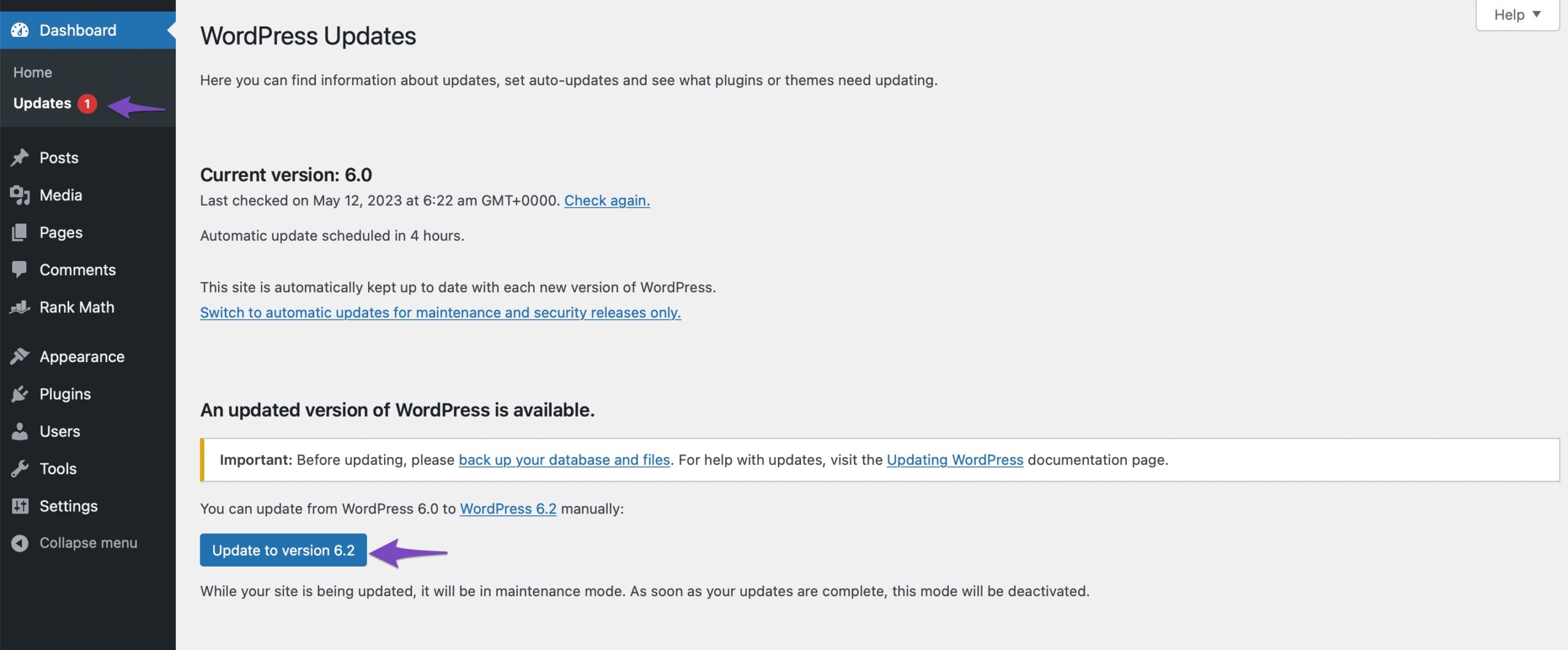
در طول ارتقا، وردپرس سایت شما را در حالت نگهداری قرار می دهد. پس از تکمیل بهروزرسانی، به صفحه خوشآمدگویی وردپرس هدایت میشوید. بسته به هر نسخه، ممکن است صفحهای ببینید که در آن چه چیزهای جدید در وردپرس و ویژگیهایی که میتوانید کشف کنید توضیح میدهد.
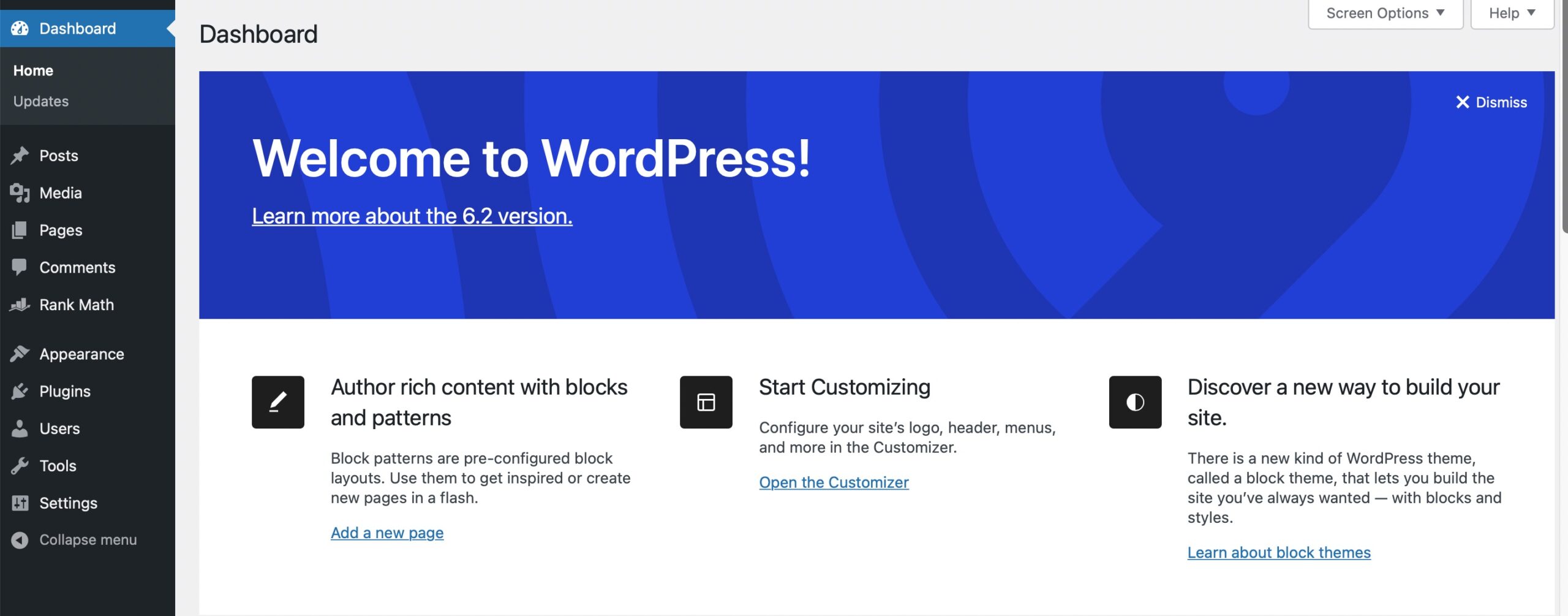
3.2 وردپرس را به صورت دستی از طریق FTP به روز کنید
اگر وردپرس با استفاده از روش تک کلیکی به روز رسانی نشد، می توانید از یک سرویس گیرنده FTP برای به روز رسانی دستی وردپرس استفاده کنید.
در این مورد، ما از FileZilla Client استفاده خواهیم کرد زیرا سریع، قابل اعتماد و برای چندین سیستم عامل از جمله Windows، macOS و Linux در دسترس است.
3.2.1 FileZilla را نصب کنید
با مراجعه به وب سایت FileZilla و کلیک بر روی آن، FileZilla را نصب کنید FileZilla Client را دانلود کنید دکمه.
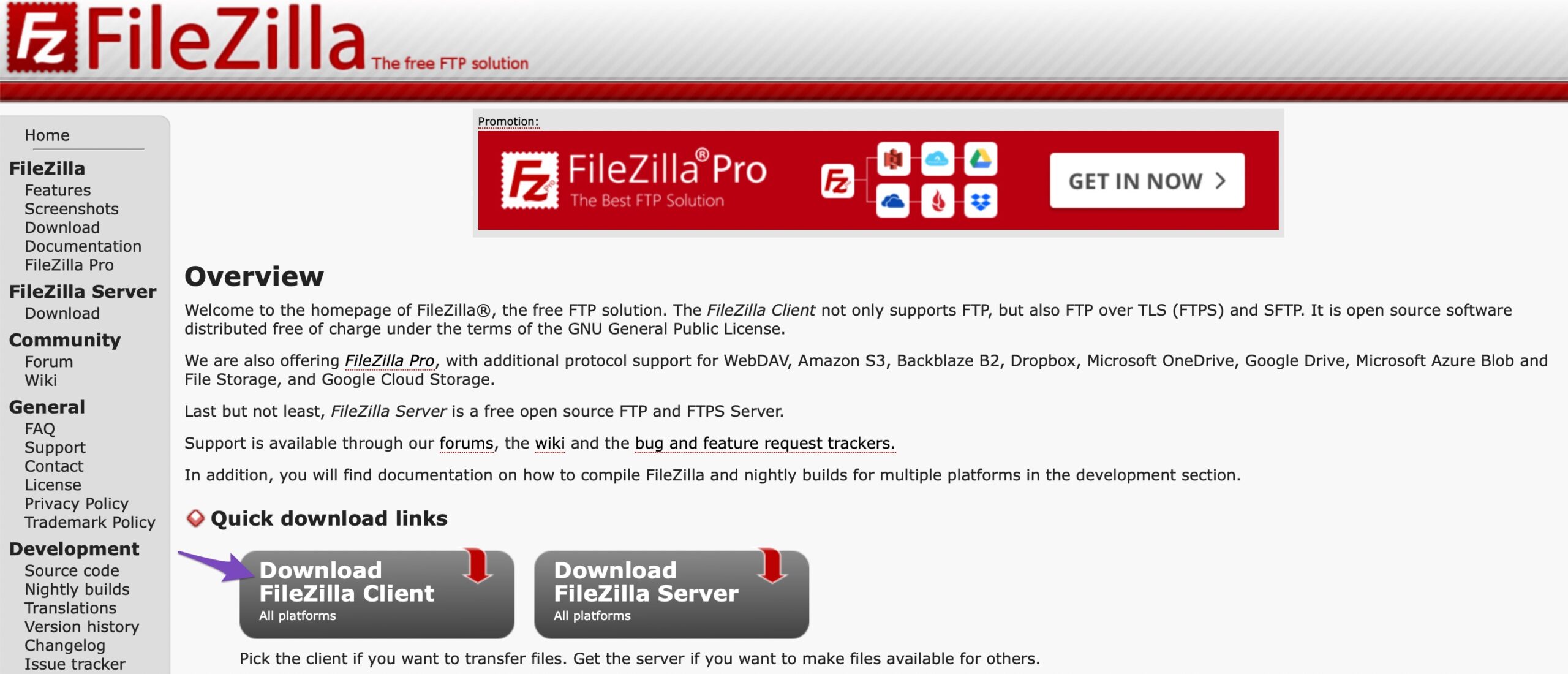
پس از اتمام دانلود، فایل نصب را در خود پیدا کنید دانلودها پوشه یا هر جایی که آن را ذخیره کرده اید و دستورالعمل های روی صفحه را برای نصب FileZilla دنبال کنید. پس از اتمام، می توانید FileZilla را به عنوان یک برنامه در رایانه خود پیدا کنید.
3.2.2 آخرین نسخه وردپرس را دانلود کنید
سپس به صفحه دانلود وردپرس بروید و آخرین نسخه را دانلود کنید.
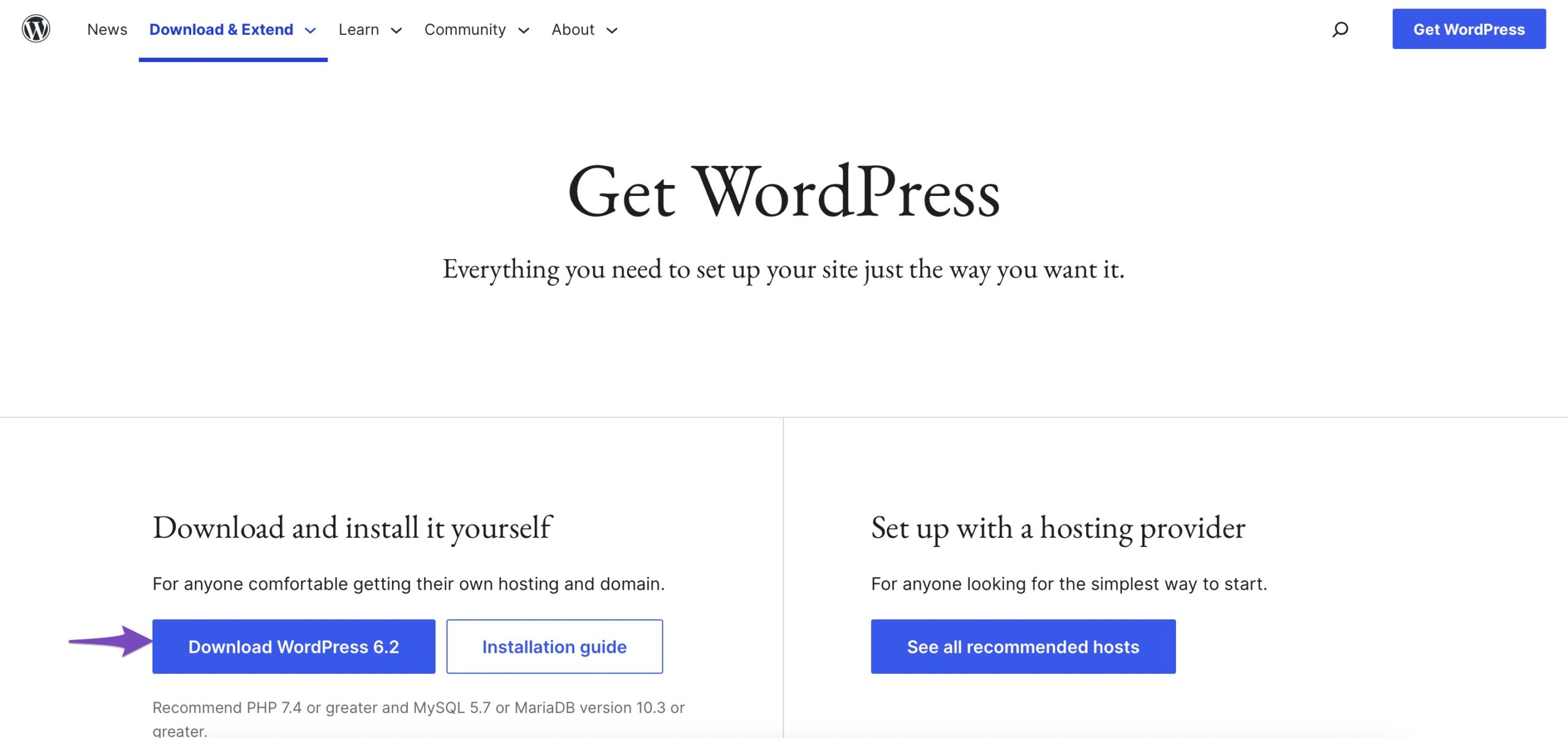
پس از اتمام دانلود، ادامه دهید و محتویات پوشه را استخراج کنید.
3.2.3 فایل های وردپرس را با استفاده از FTP آپلود کنید
اکنون وب سایت خود را به سرویس گیرنده FTP متصل کنید. پس از اتصال، به مسیر بروید wordpress پوشه ای که به تازگی از فایل فشرده در ستون Local site استخراج کرده اید، مطابق شکل زیر.
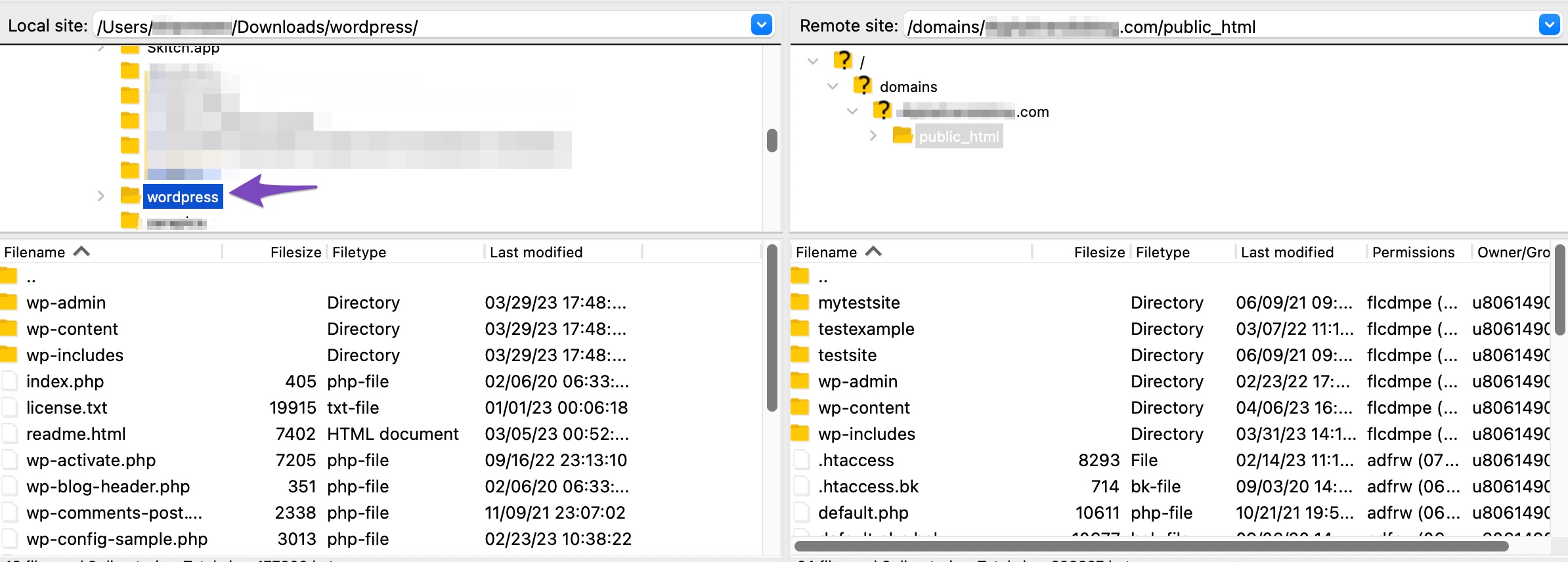
با انتخاب همه فایل ها از قسمت ادامه دهید wordpress پوشه را در قسمت Local site انتخاب کنید بارگذاری گزینه ای برای اضافه کردن فایل ها به دایرکتوری ریشه سایت شما.
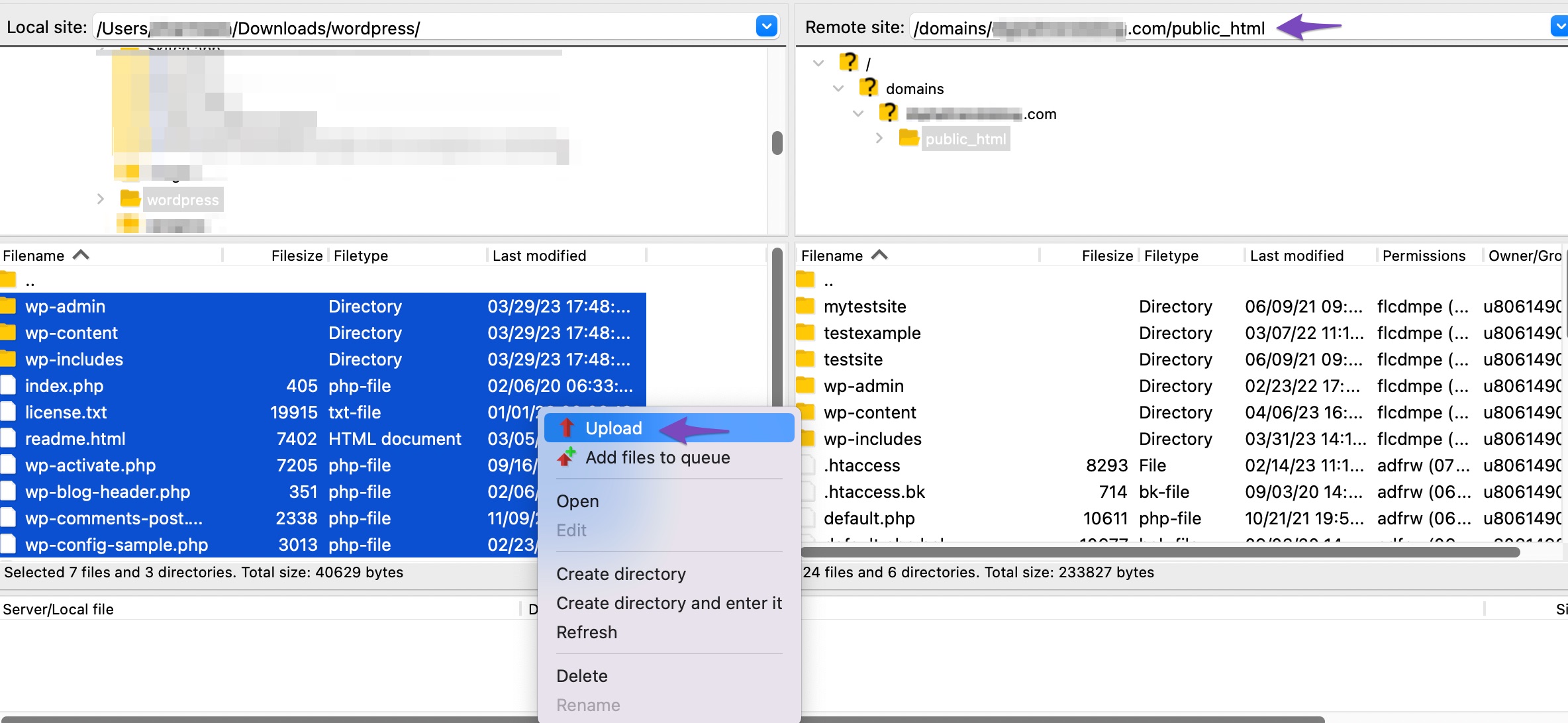
کلاینت FTP شما اکنون شروع به آپلود فایل های وردپرس از رایانه شما در وب سایت شما می کند.
با این حال، وب سایت شما از قبل دارای نسخه های قدیمی تر از فایل ها با همین نام است. از شما پرسیده می شود که می خواهید با آن فایل ها چه کاری انجام دهید. انتخاب کنید زیاد نوشتن، کادر کناری را علامت بزنید همیشه از این عمل استفاده کنیدو روی آن کلیک کنید خوب دکمه. این تضمین می کند که تمام فایل های لازم به روز می شوند.
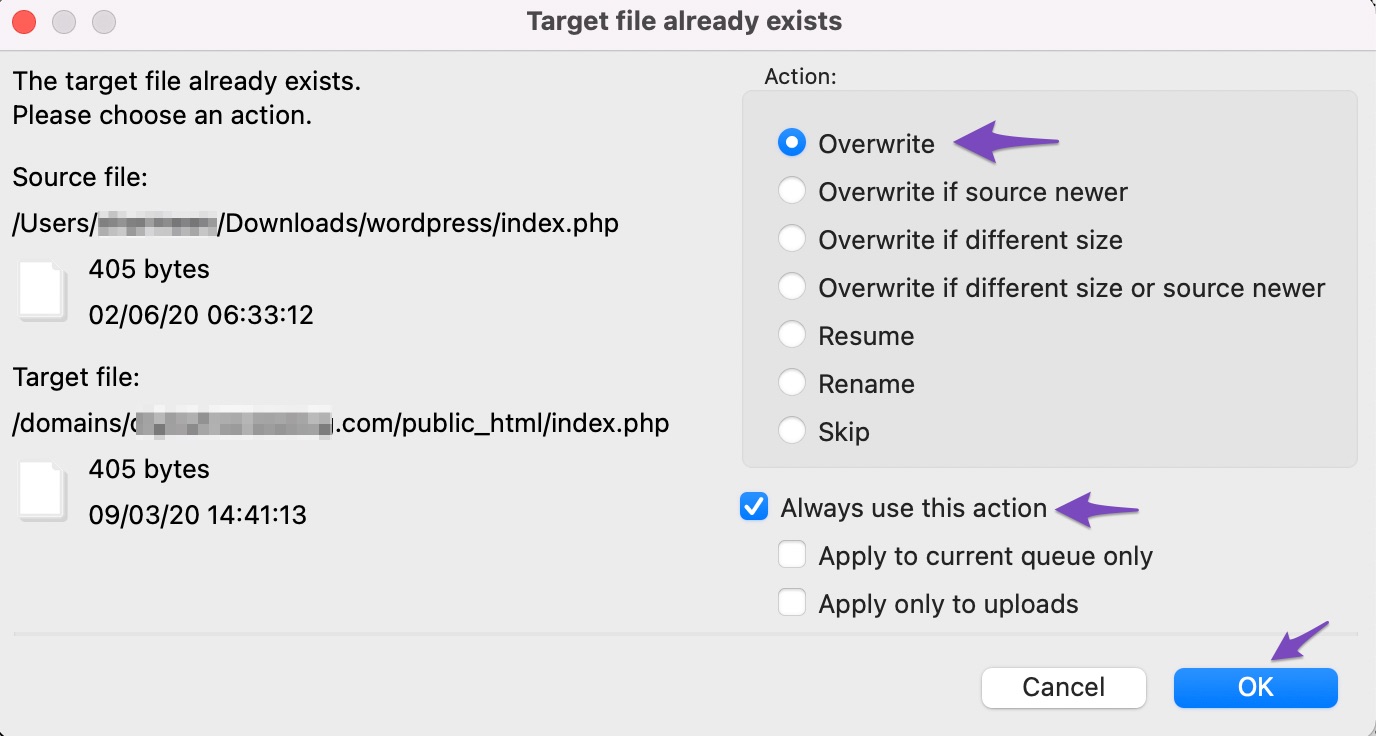
توجه: در هنگام کپی کردن دقت کنید wp-content فهرست راهنما. تم ها و افزونه های شما در اینجا قرار دارند، بنابراین ممکن است بخواهید آنها را حفظ کنید. اگر تم های پیش فرض یا کلاسیک را بدون تغییر نام سفارشی کرده اید، آن فایل ها را بازنویسی نکنید. در غیر این صورت، ممکن است تغییرات خود را از دست بدهید. در حین انجام این مرحله احتیاط کنید و مجدداً بررسی کنید که اخیراً یک نسخه پشتیبان از آن دارید wp-content پوشه
پس از اتمام آپلود، وارد داشبورد وردپرس خود شوید. اگر پایگاه داده نیز نیاز به به روز رسانی دارد، برای انجام این کار باید دستورالعمل های روی صفحه را دنبال کنید.
خودشه؛ شما با موفقیت وب سایت وردپرس خود را به روز کردید.
3.3 وردپرس را به صورت دستی با استفاده از سی پنل به روز کنید
اکثر شرکت های میزبانی وب از cPanel به عنوان نرم افزار مدیریت میزبان وب خود استفاده می کنند. شانس شما هم هست همچنین می توانید از سی پنل برای به روز رسانی وردپرس استفاده کنید.
برای انجام این کار، وارد حساب cPanel خود شوید و به آن بروید مدیر فایل پوشه
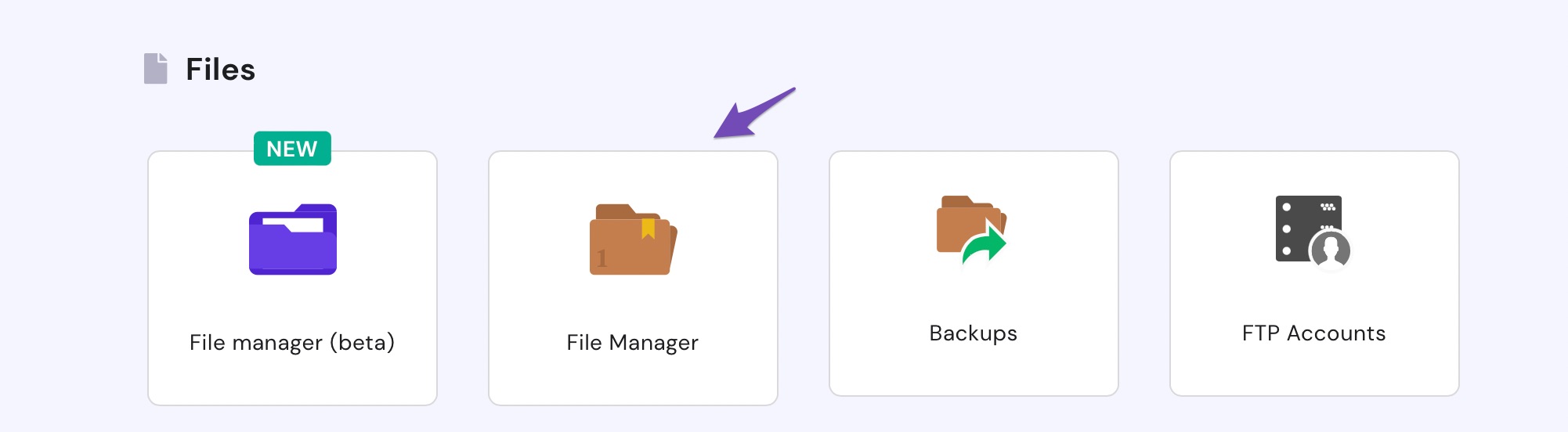
پوشه ریشه وب سایت وردپرس خود را باز کنید. بیشتر آن را به عنوان برچسب public_html.

بعد، محل را پیدا کنید wp-includes و wp-admin پوشه ها را حذف کنید. را حذف نکن wp-content به فایل های اصلی وردپرس موجود شما.
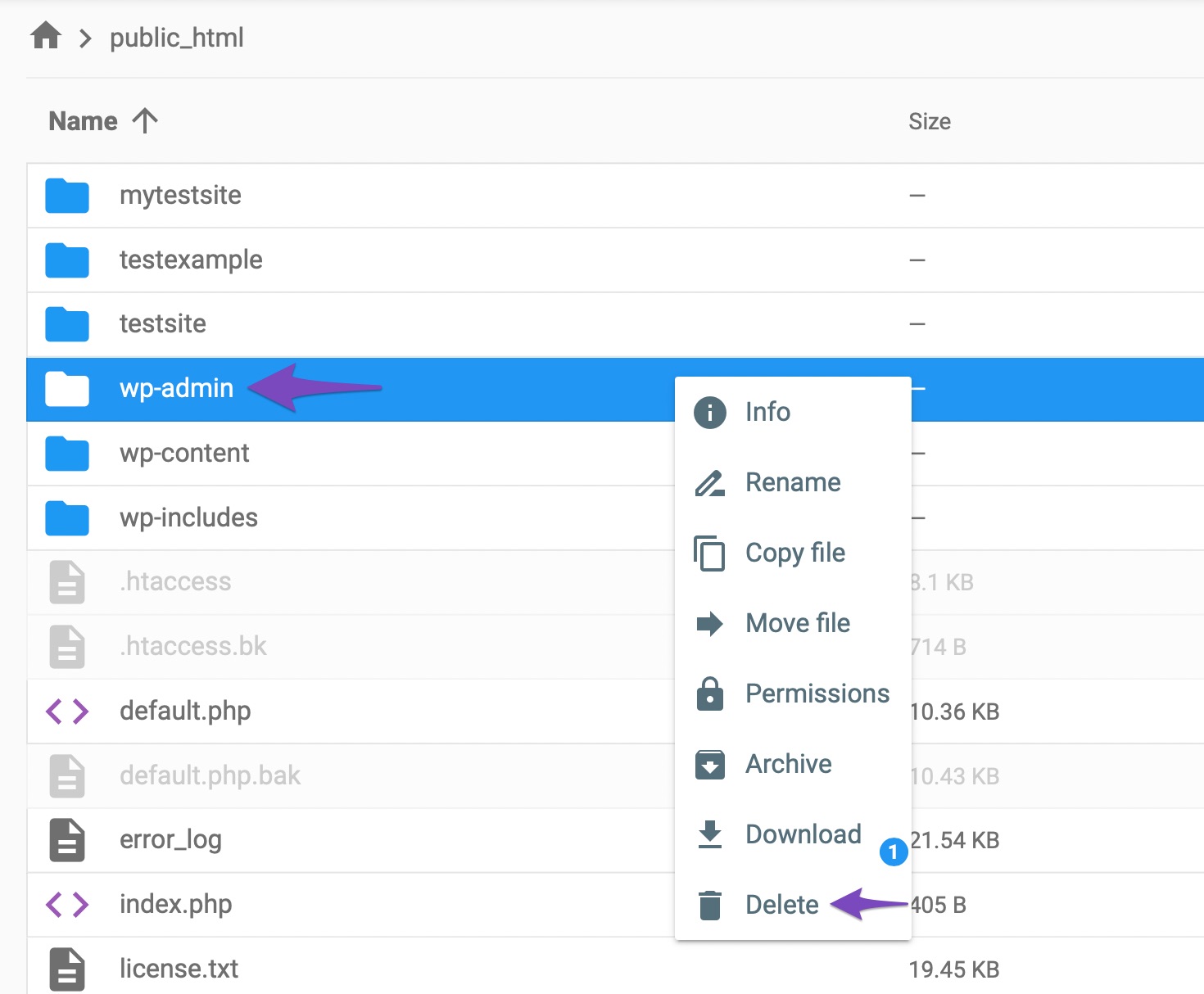
پس از اتمام، روی نماد دکمه آپلود در نوار ابزار بالا کلیک کنید و پنجره جدیدی باز می شود. با انتخاب ادامه دهید فایل گزینه.
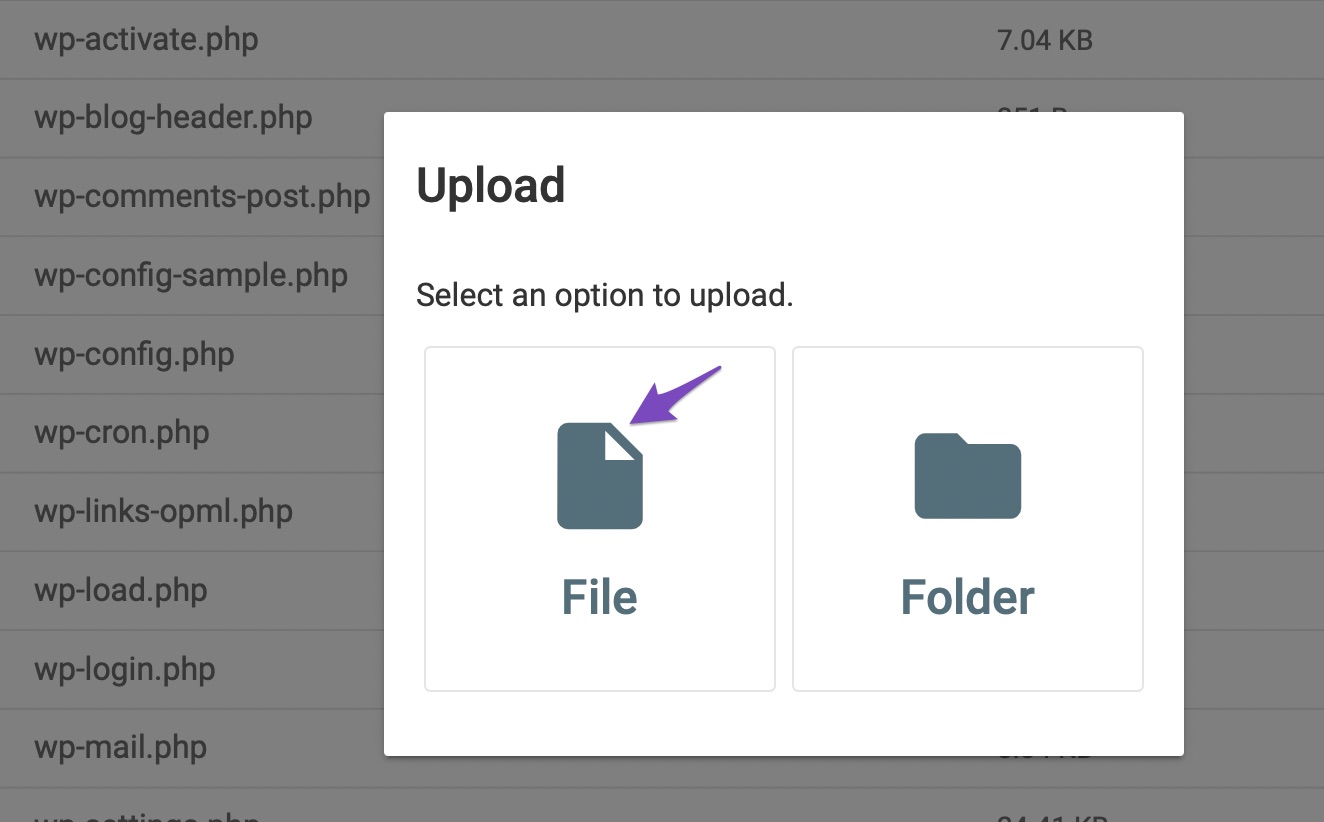
انتخاب کنید فایل فشرده وردپرس قبلاً (که در مرحله 3.2.2 ذکر شد) را از رایانه خود دانلود کرده و آپلود کنید.
پس از اتمام آپلود، به دایرکتوری ریشه خود بازگردید و فایل فشرده وردپرس را پیدا کنید. روی فایل کلیک راست کرده و سپس آن را انتخاب کنید استخراج کردن گزینه.
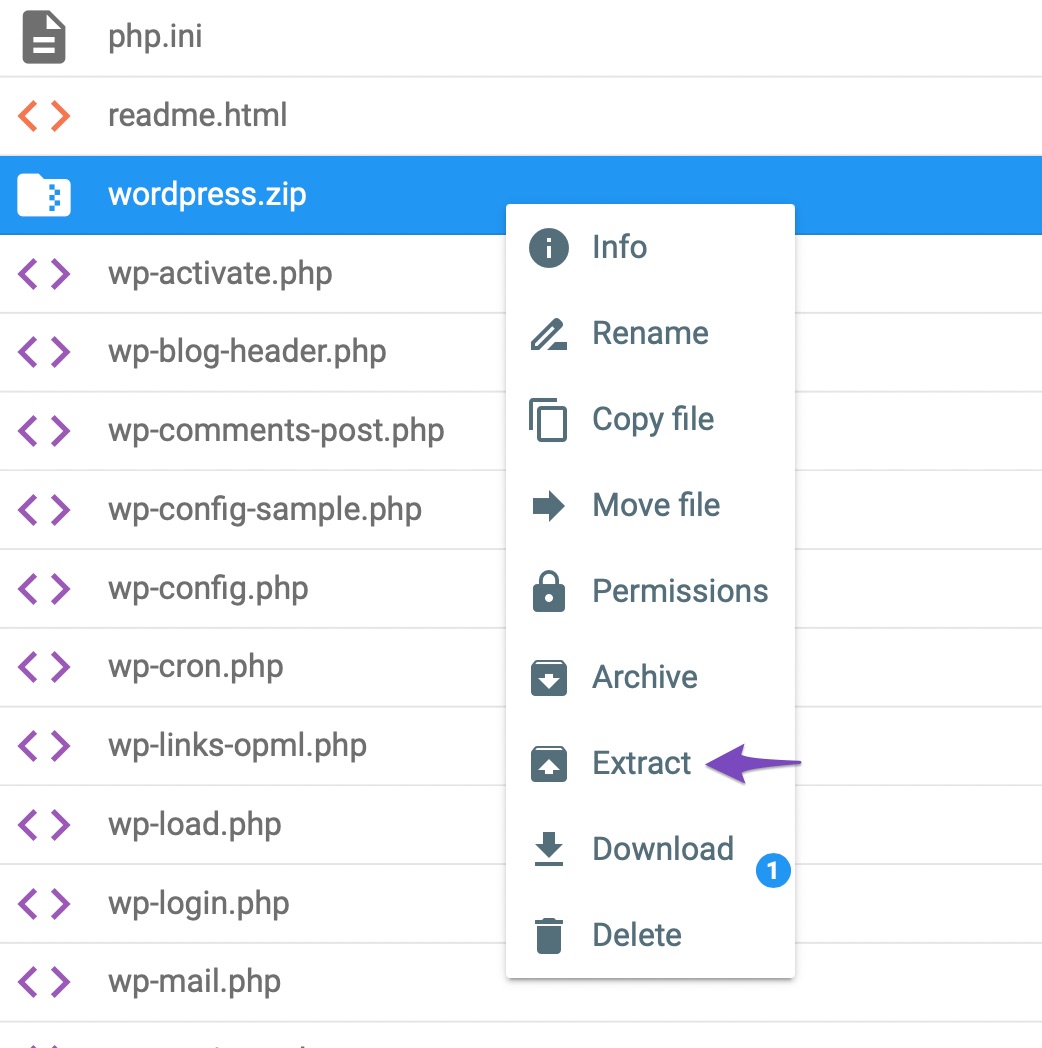
پس از اتمام استخراج، متوجه می شوید که یکی از پوشه هایی که استخراج می شود، این است وردپرس پوشه حالا پوشه را باز کنید و تمام پوشه ها و فایل ها را نمایش می دهد.
حرکت دهید wp-admin و wp-includes فایل ها در مسیر پوشه ریشه وب سایت شما. همین کار را با هر فایل شل در پوشه انجام دهید. در حال حاضر، فقط wp-content پوشه باید باقی بماند این دو را مقایسه کنید wp-content پوشهها و فقط فایلها و پوشههایی را منتقل کنید که قبلاً در سایت شما وجود ندارند. این کار از پلاگین ها، تم ها و رسانه های آپلود شده شما در برابر حذف ناخواسته محافظت می کند.
پس از اتمام آپلود، وارد داشبورد وردپرس خود شوید. اگر پایگاه داده نیز باید به روز شود، باید دستورالعمل های روی صفحه را دنبال کرده و آن را به روز کنید.
خودشه؛ شما با موفقیت وب سایت وردپرس خود را به روز کردید.
4 نتیجه
به روز رسانی وردپرس برای ایمنی و عملکرد سایت شما حیاتی است. این نه تنها به شما کمک می کند تا تهدیدات امنیتی را به حداقل برسانید، بلکه به شما امکان می دهد قفل ویژگی های جدیدی را باز کنید که می تواند به شما در بهبود عملکرد وب سایت کمک کند.
همانطور که سفر خود را برای به روز رسانی دستی آغاز می کنید، فراموش نکنید که از سایت خود نسخه پشتیبان تهیه کنید و تم ها و افزونه های خود را به روز نگه دارید. با انجام این اقدامات، از کار سخت خود محافظت می کنید و یک تجربه کاربری استثنایی ارائه می دهید.
اکنون با داشتن این دانش، وارد شوید و سایت وردپرس خود را با اطمینان به روز کنید. از آرامشی که با دانستن اینکه وب سایت خود را در بهترین حالت خود نگه می دارید، لذت ببرید.
آیا یکی از روش های بالا به شما کمک کرد تا سایت وردپرس خود را به روز کنید؟ به ما اطلاع دهید توییت کردن @rankmathseo.